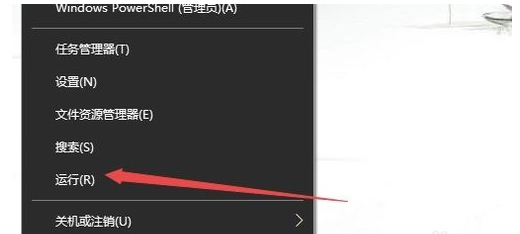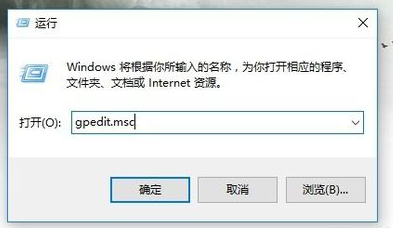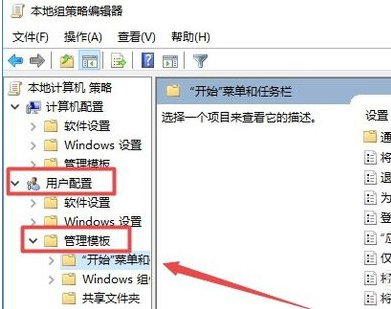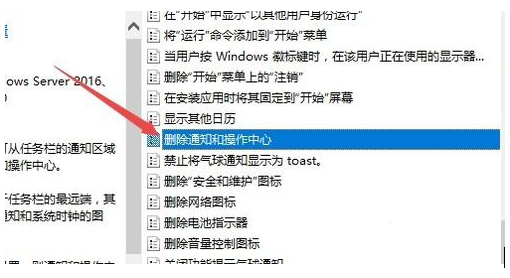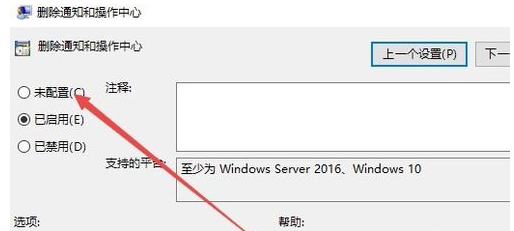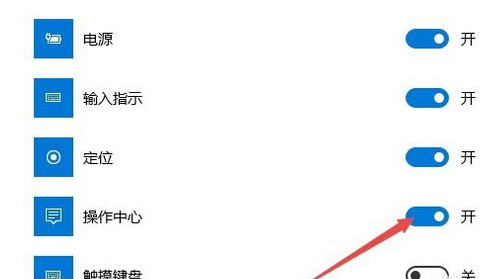win10操作中心不见了怎么办
win10系统的操作中心收纳了所有的通知消息,方便用户们及时查看和进行一些设置,如果遇到win10系统操作中心不见了的问题该怎么解决呢,这里小编就给大家详细介绍一下win10系统操作中心不见了的解决方法,还不太清楚的小伙伴快来看看吧。
win10操作中心不见了的解决方法:
1、右击开始图标,选择"运行"选项。
2、在运行输入框中输入"gpedit.msc"命令,回车键打开"组策略编辑器"界面。
3、在编辑器界面中,点击"用户配置"下方的"管理模板"。
4、然后找到"删除通知和操作中心"选项,双击打开。
5、这时会弹出一个窗口,点击"未配置"选项,然后点击确定保存即可。
6、最后进入设置界面,将操作中心右侧的开关按钮打开,这样,操作中心就回来了。